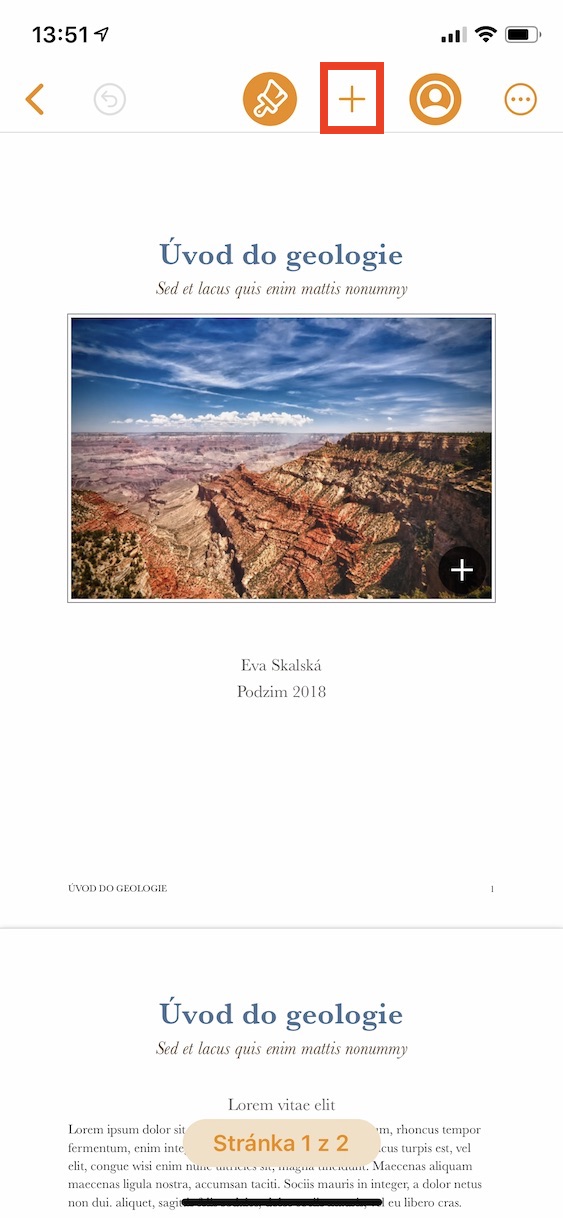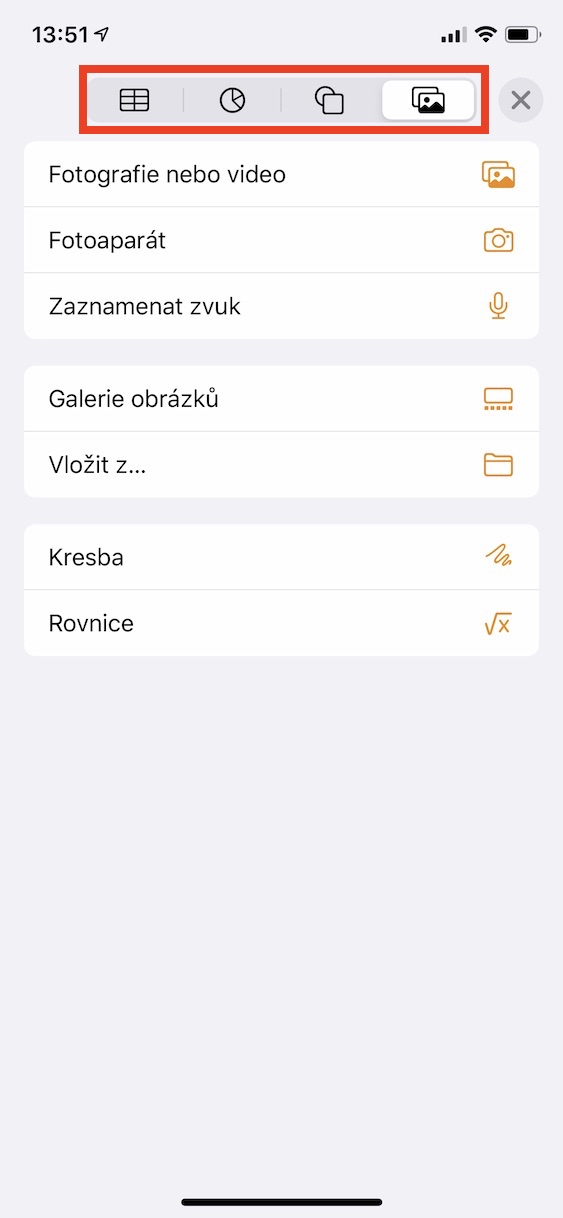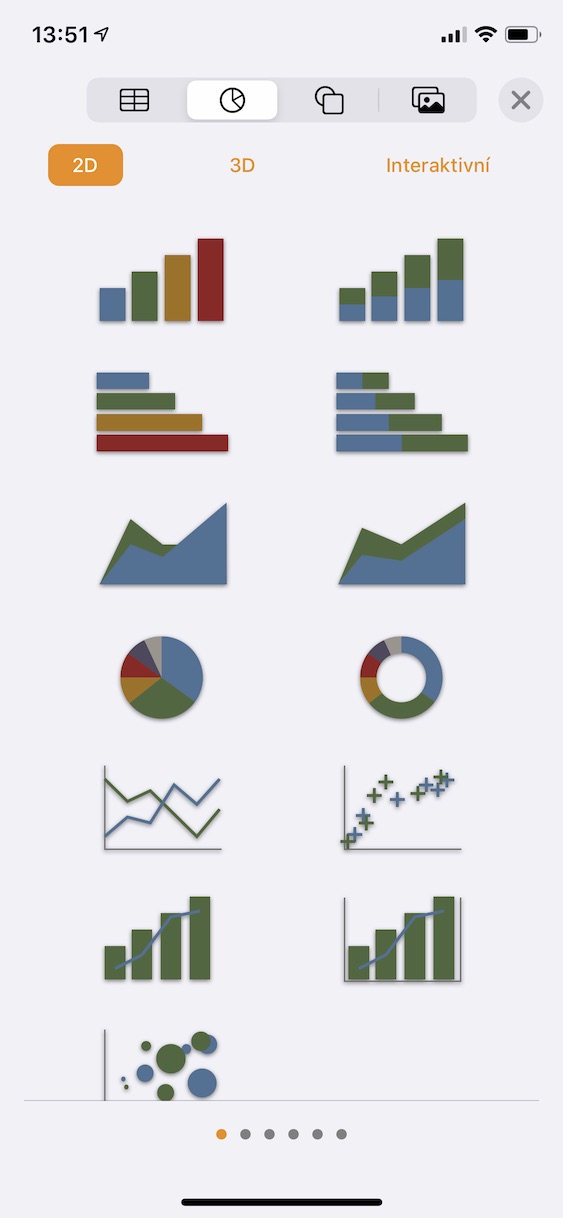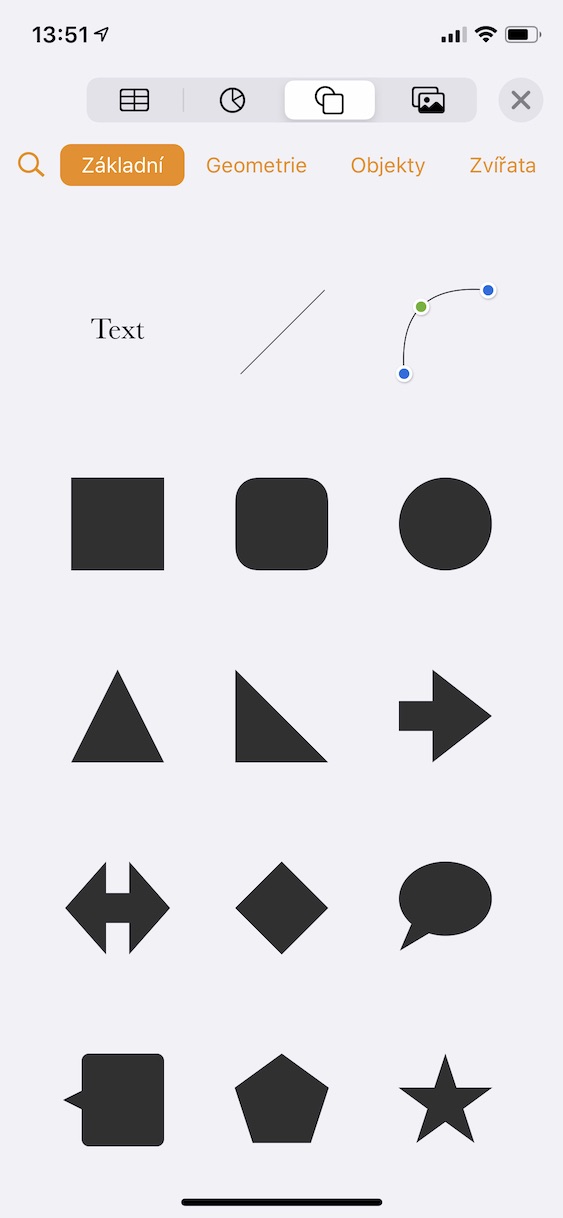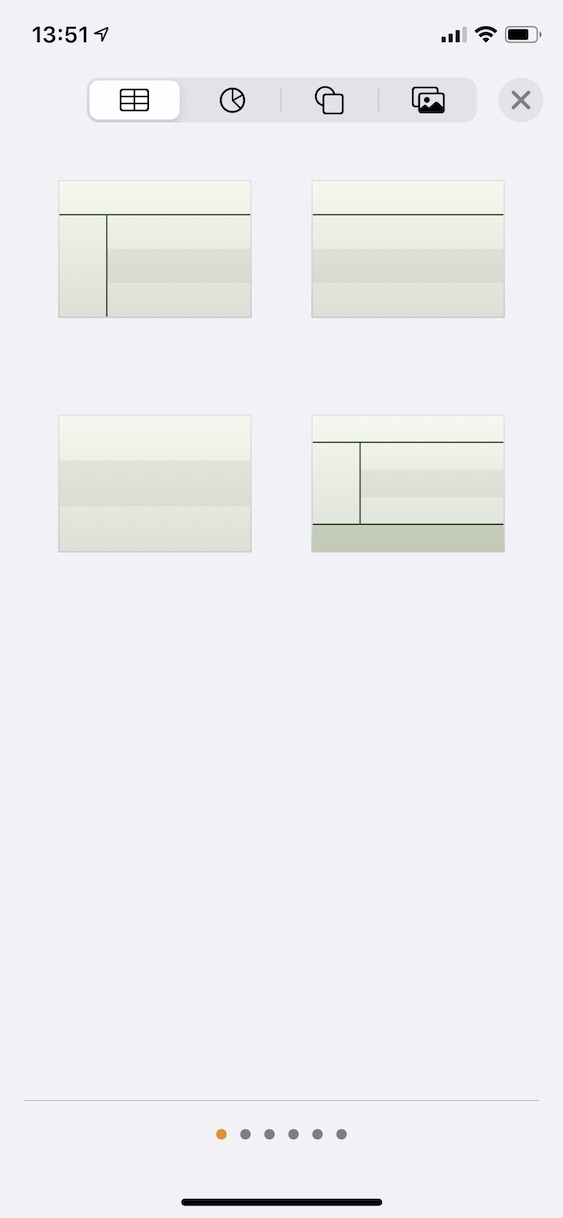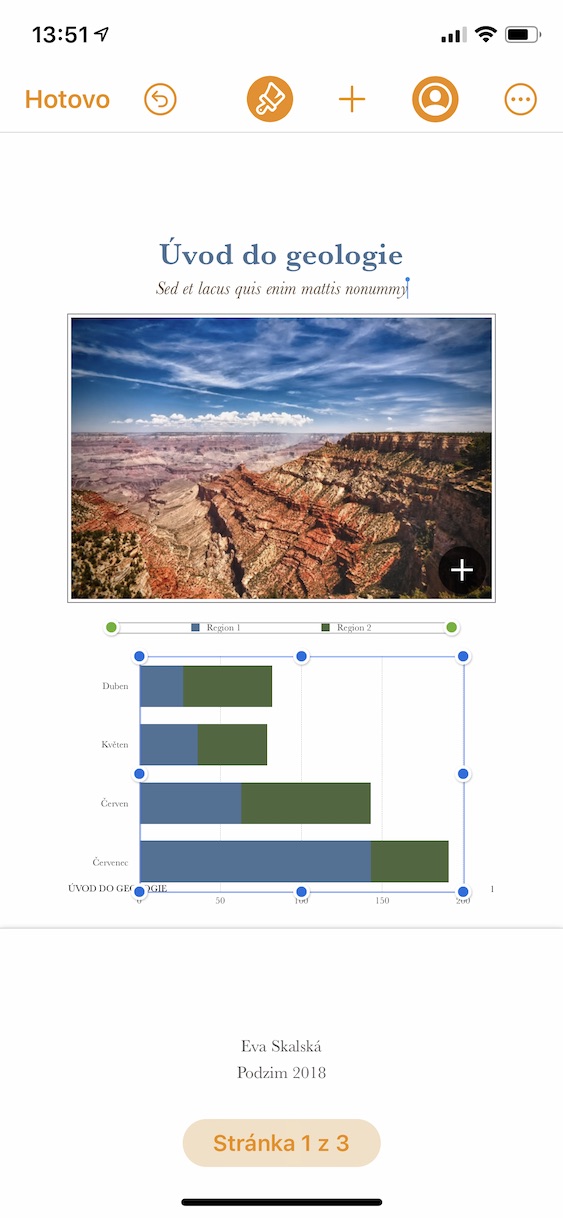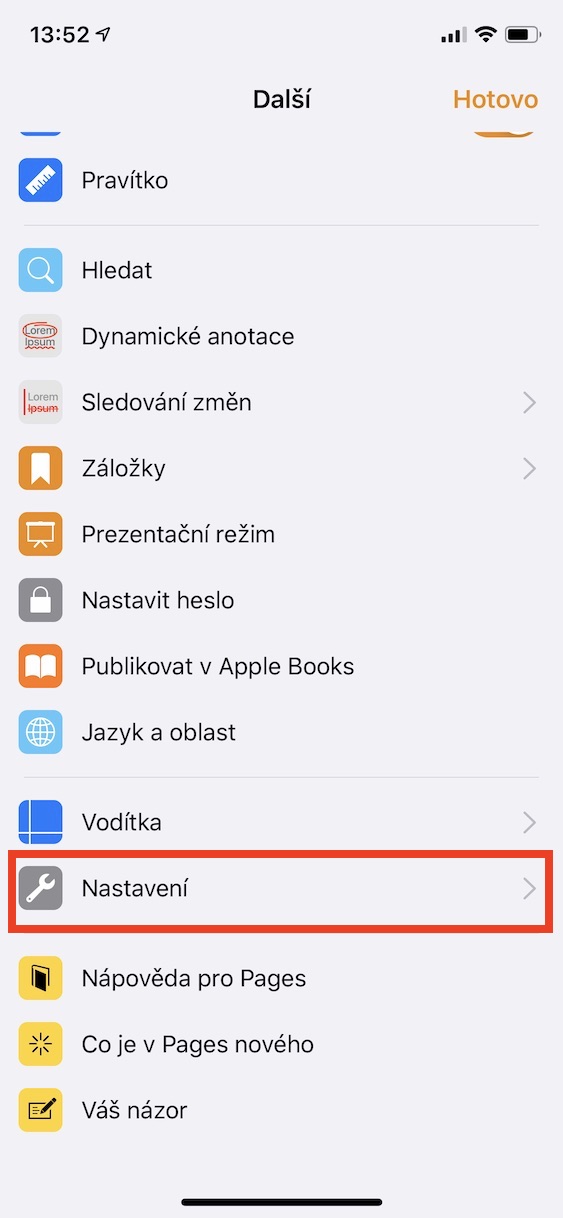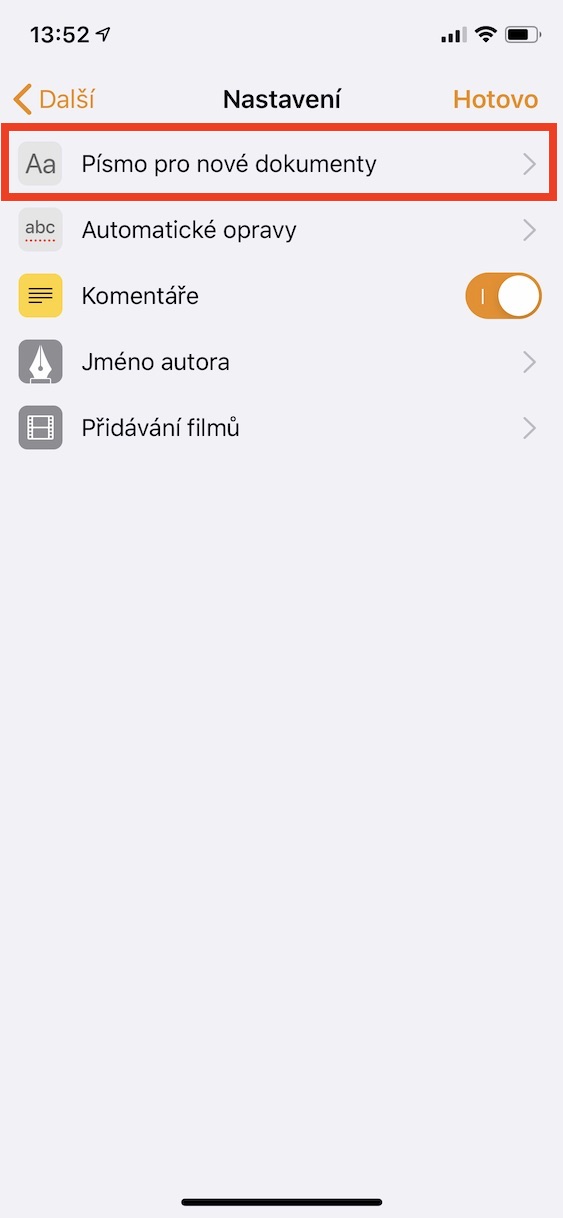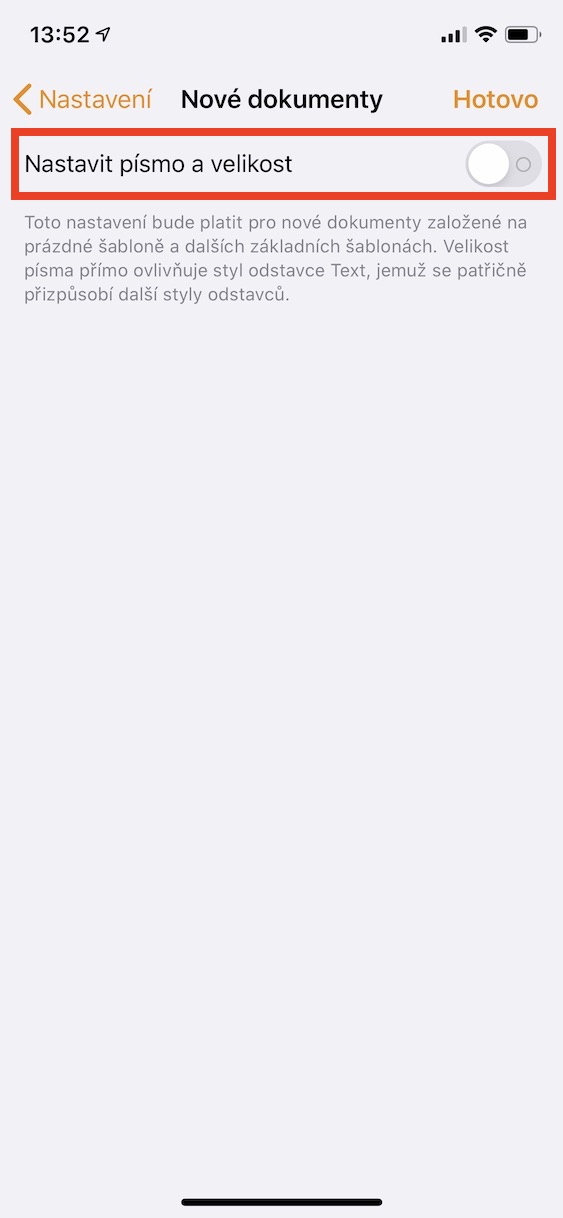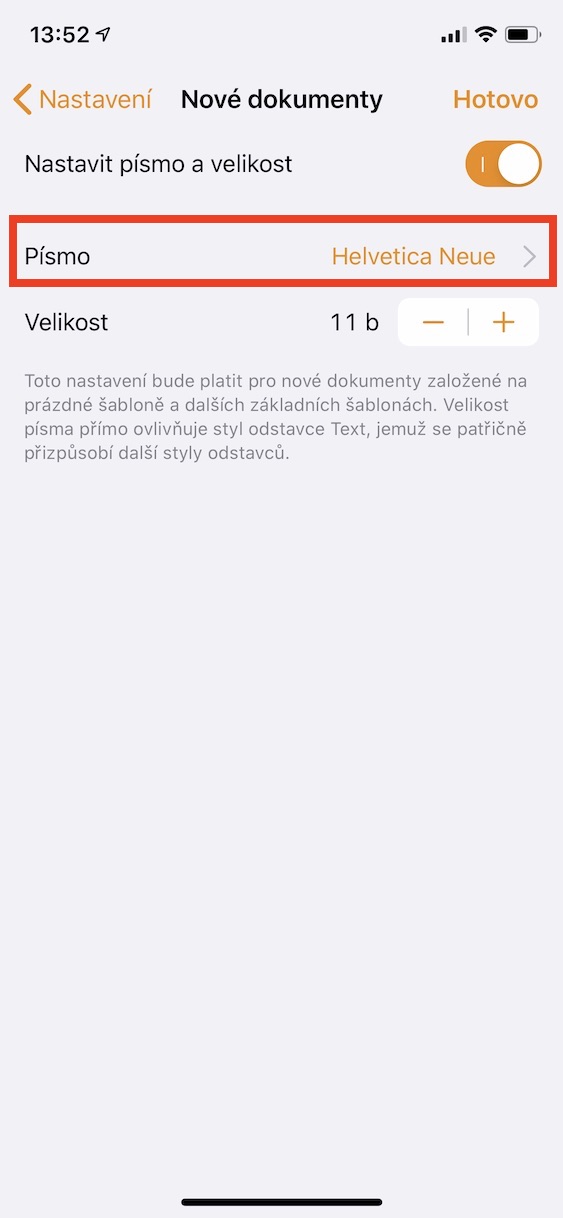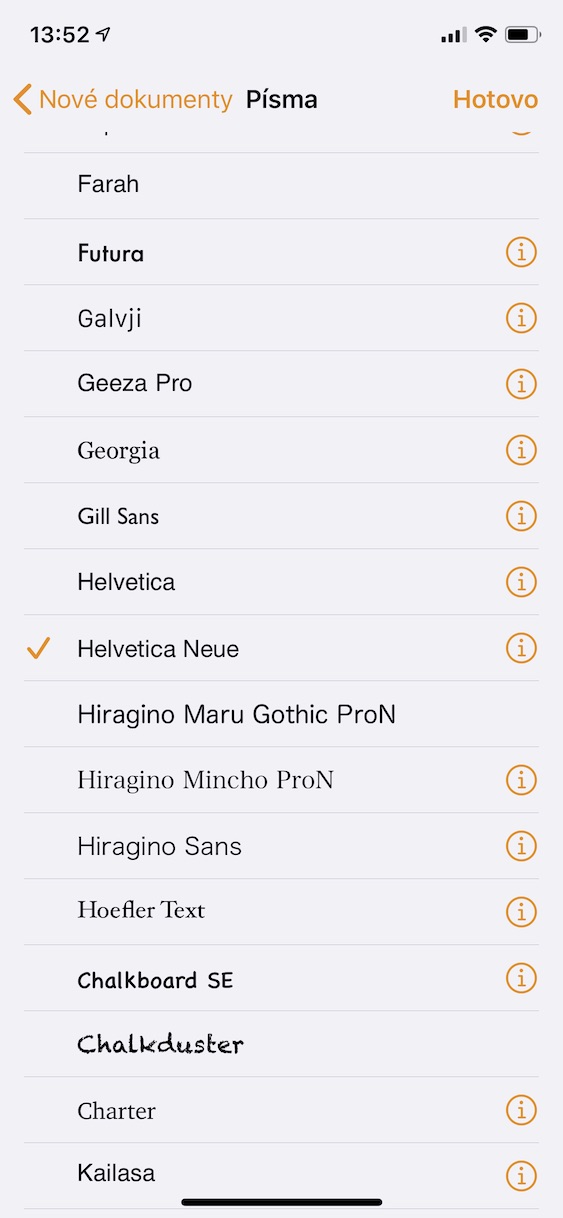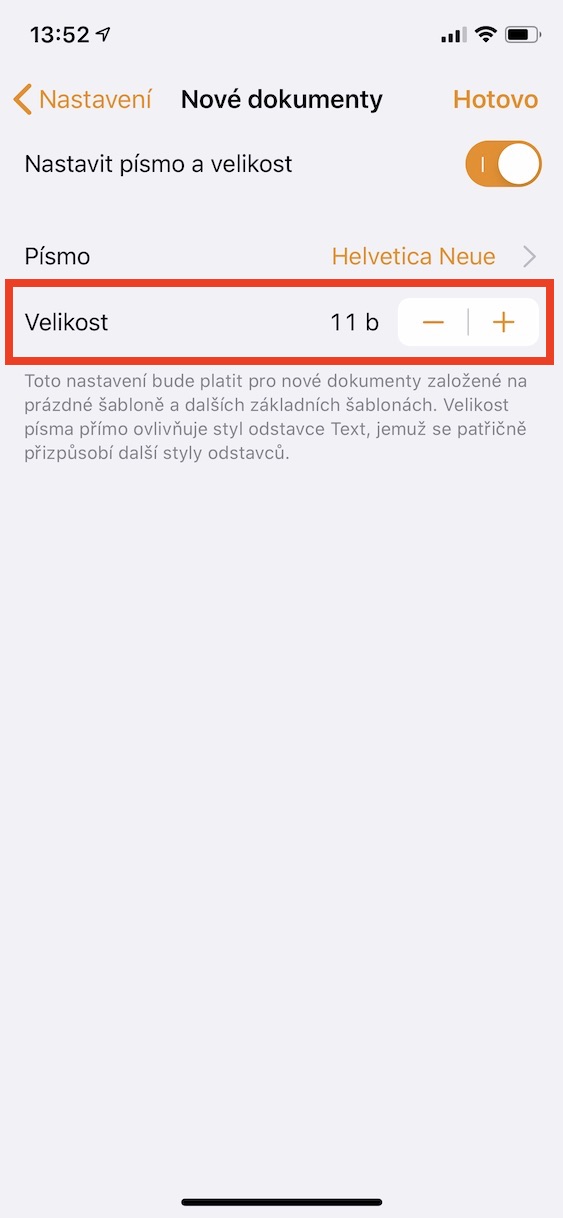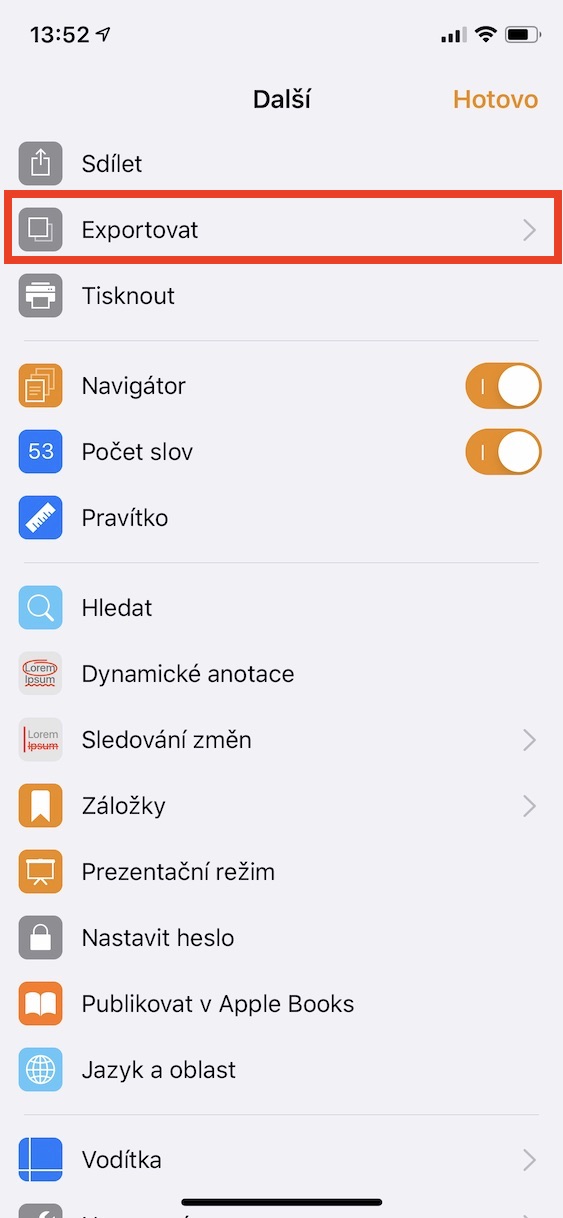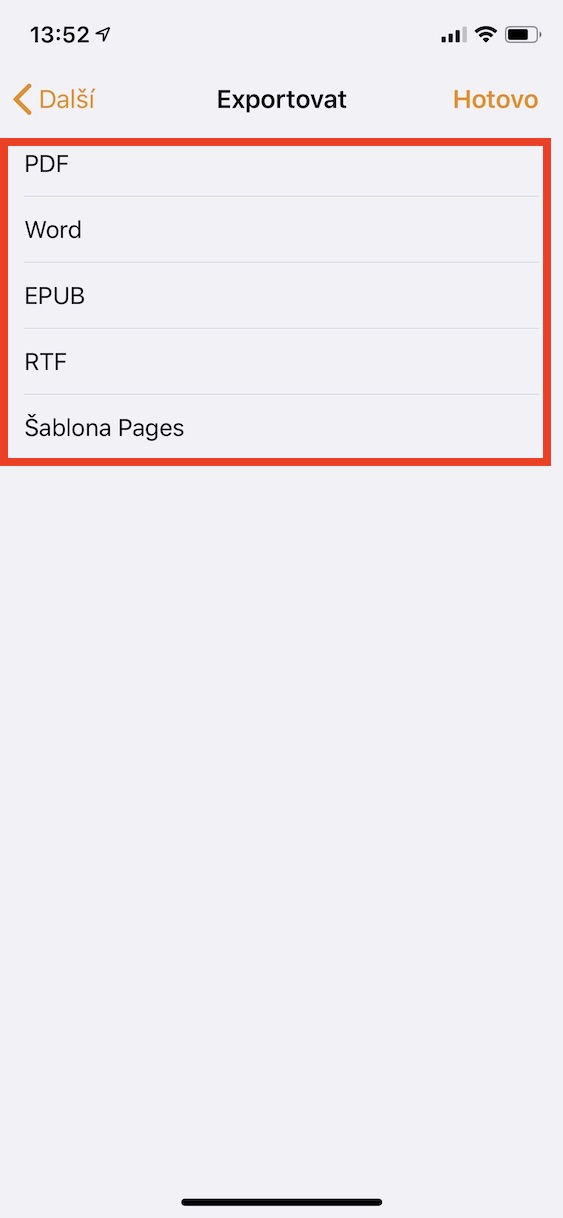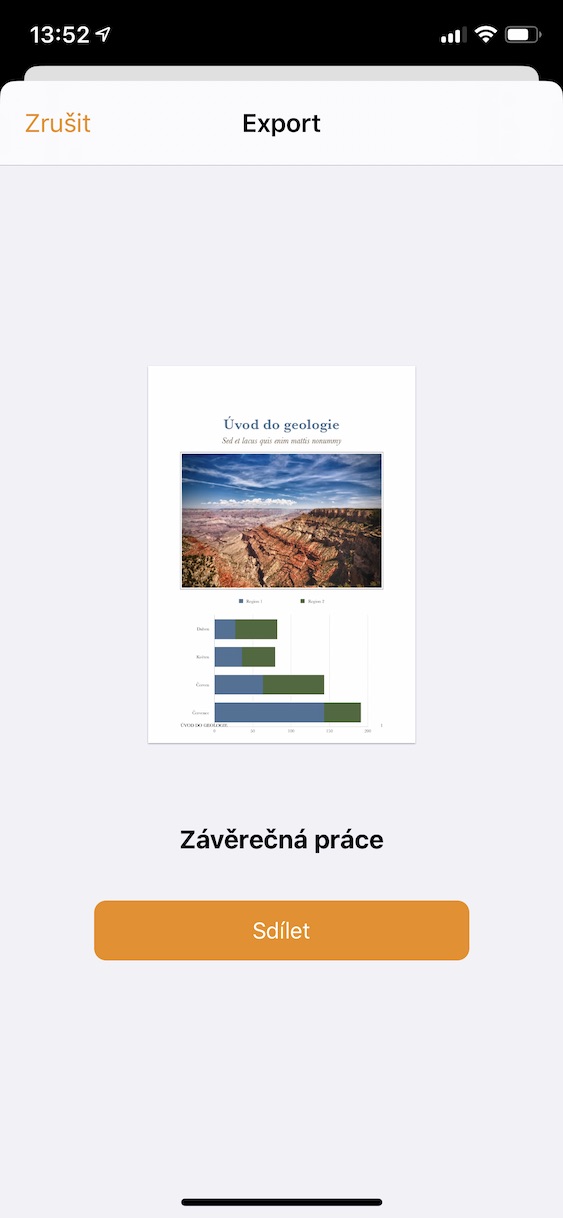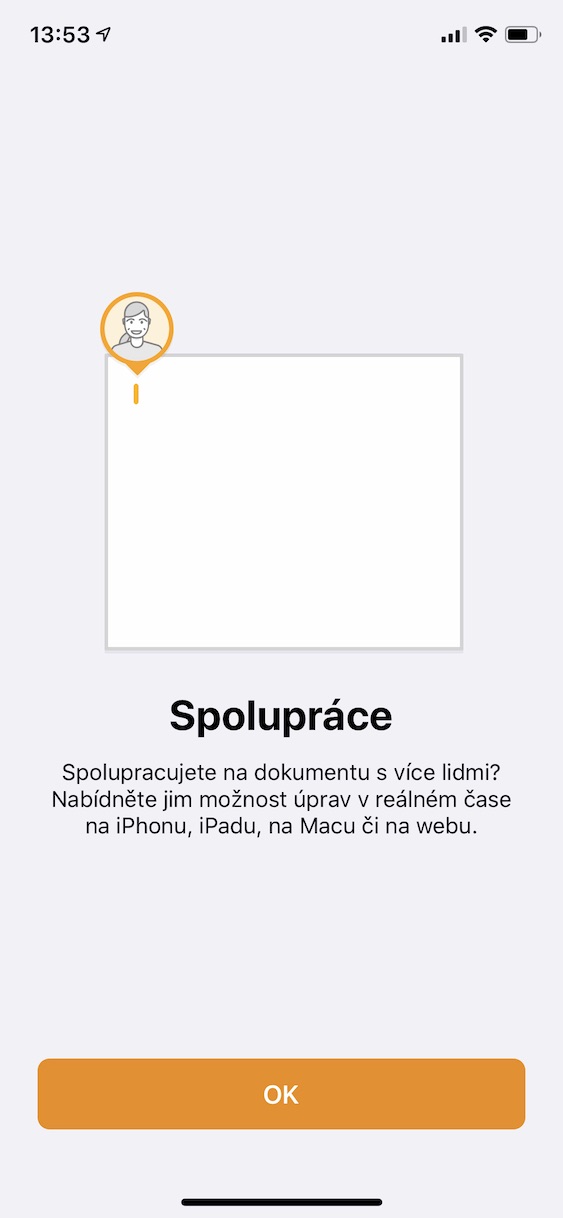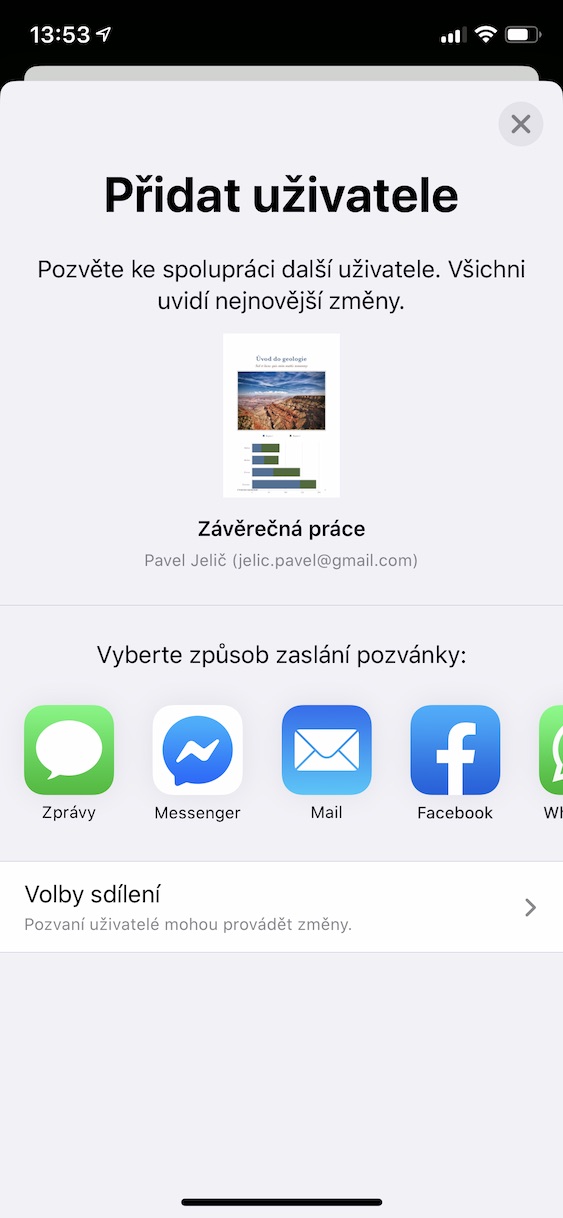Microsoft Word — наиболее широко используемый текстовый процессор, но Apple предлагает очень хорошую альтернативу, которая может заменить Word во многих отношениях, идеально вписывается в экосистему и бесплатна для устройств Apple. Именно эти страницы мы и рассмотрим в сегодняшней статье.
Возможно вас интересует

Встраивание объектов и медиа
Вы можете легко вставлять в Pages таблицы, а также графики, аудиозаписи или изображения. Просто нажмите в документе Добавлять и выберите один из четырех вариантов: Таблицы, Графики, Фигуры и Медиа. Здесь вы можете добавить действительно большое количество различных графиков, таблиц, файлов или фигур.
Как узнать количество слов в документе
Часто при выполнении задания вам может потребоваться набрать определенное количество слов для завершения. Вы можете легко просмотреть его в Pages. Просто перейдите в открытый документ более a включать выключатель Количество слов. Отныне количество слов отображается под текстом и вы можете следить за ним в режиме реального времени, что очень удобно в работе.
Установка шрифта по умолчанию
Если по какой-то причине вам не нравится шрифт по умолчанию, установленный в Pages, вы можете легко его изменить. Просто нажмите в любом документе Более, сюда иди регулировка и коснитесь опции Шрифт для новых документов. Включи его выключатель Установить шрифт и размер и вы легко сможете все настроить. Когда вы будете удовлетворены, используйте кнопку Все сделано.
Экспорт в другие форматы
Хотя Pages — отличный редактор, открыть файлы, созданные в Pages, в других текстовых редакторах довольно проблематично, что может стать проблемой для пользователей Windows. Однако есть простое решение — экспортировать в совместимый формат. Просто перейдите снова Более, нажать на Экспорт и выберите шаблон PDF, Word, EPUB, RTF или Pages. Дождитесь завершения экспорта, после чего вы увидите экран с приложениями, в которых можно поделиться документом.
Сотрудничество с другими пользователями
В Pages, как и в других офисных приложениях, очень удобно работать над документами. Самое замечательное то, что совместная работа также работает через Интернет, поэтому вы можете пригласить пользователей Windows присоединиться, но в веб-версии отсутствуют некоторые расширенные функции. Чтобы начать совместную работу, сохраните документ в iCloud, откройте его и коснитесь значка. Сотрудничать. Снова откроется экран с возможностью поделиться. После отправки вы сможете отслеживать изменения и добавлять комментарии, также вы будете получать уведомления об изменениях.